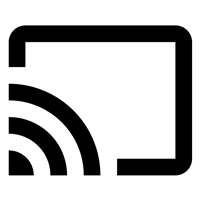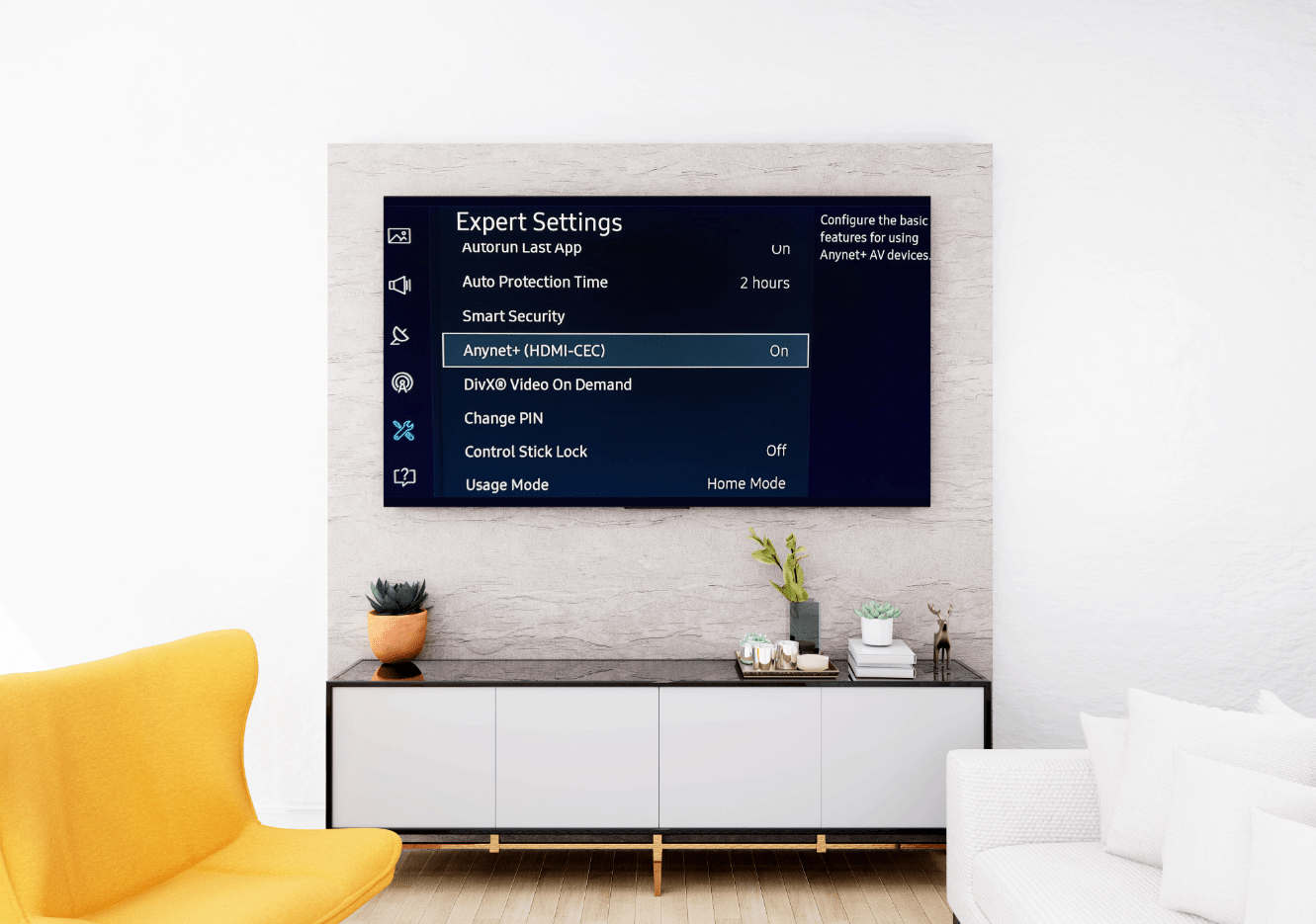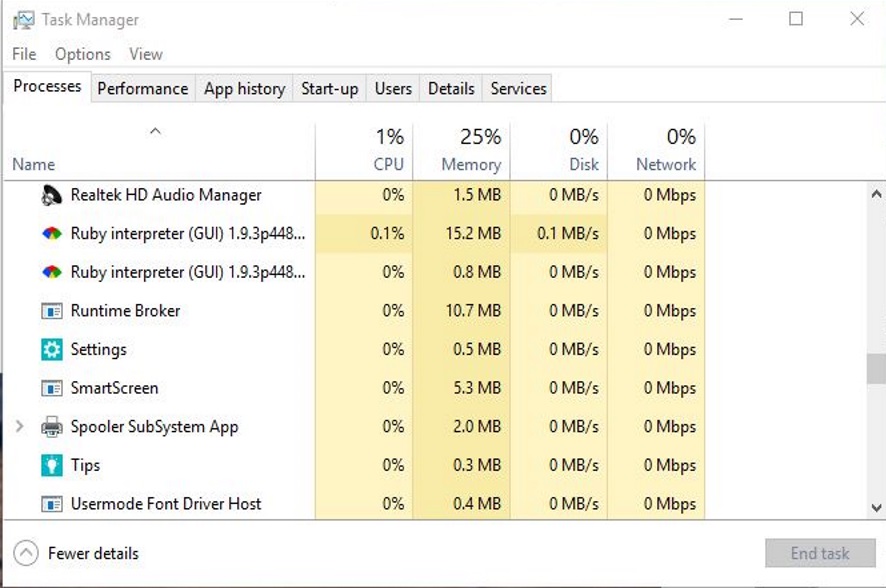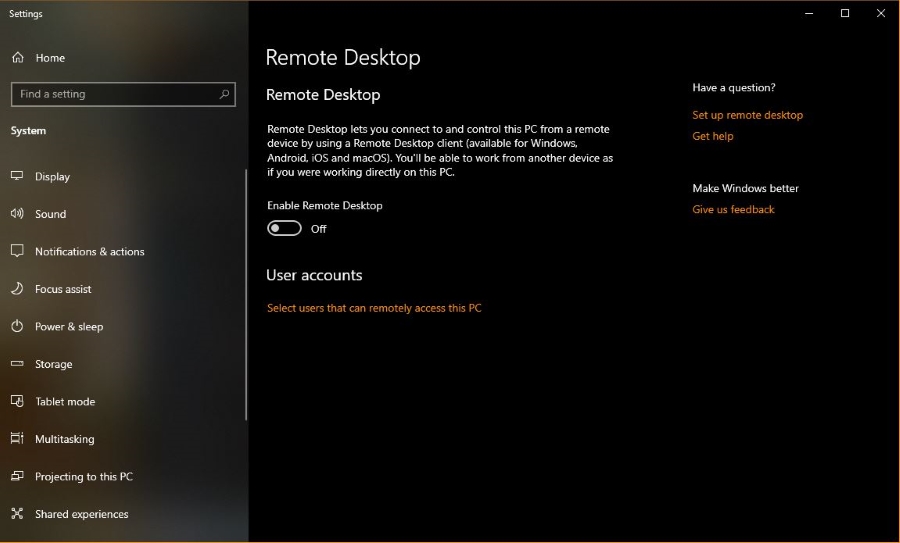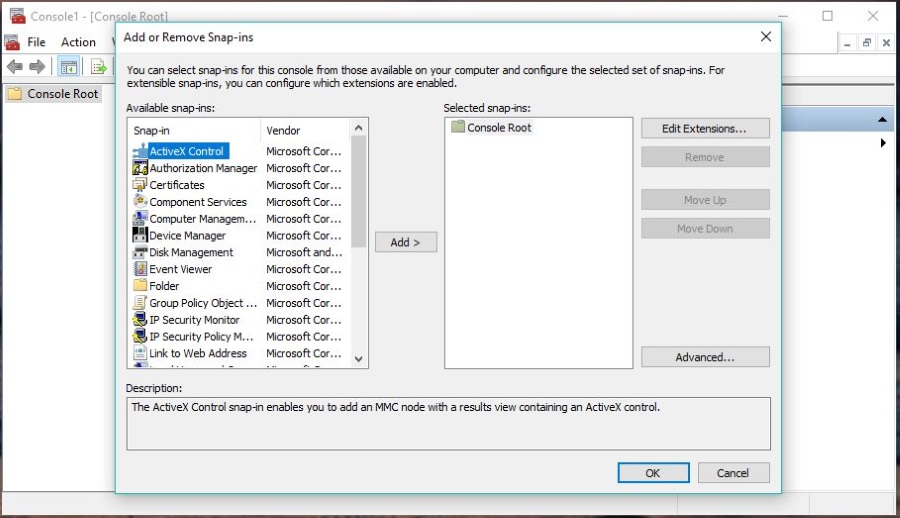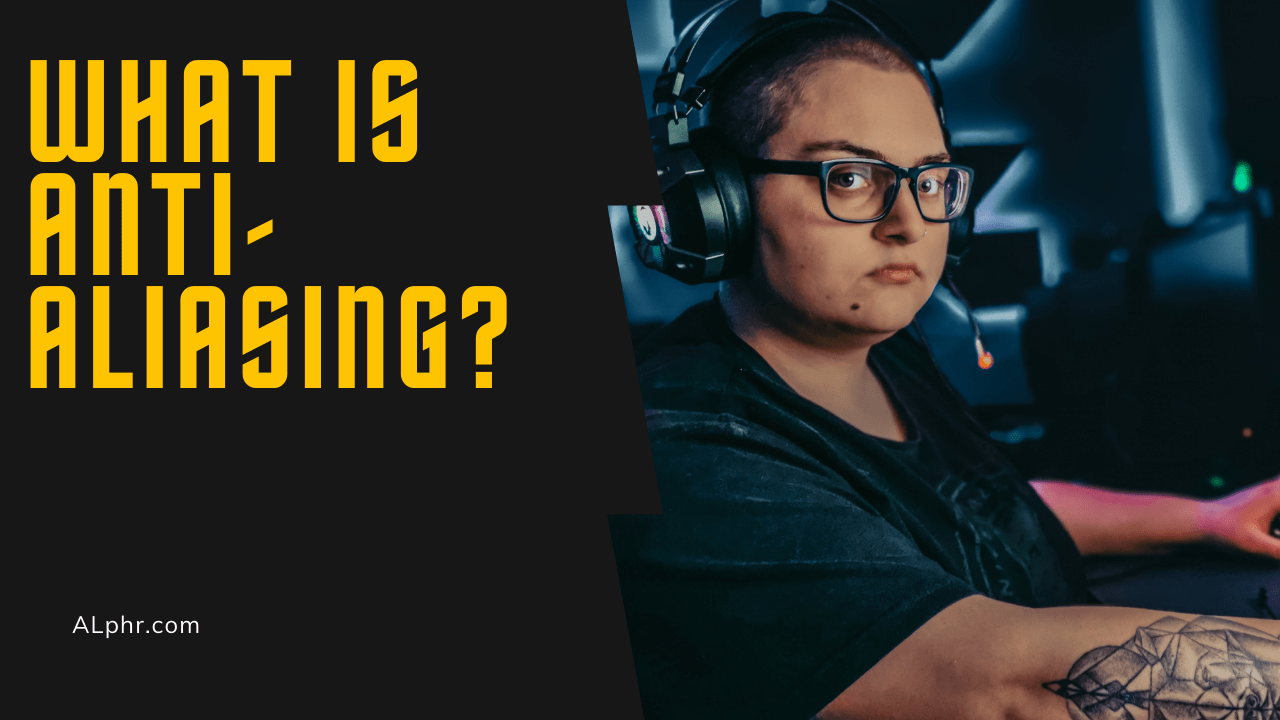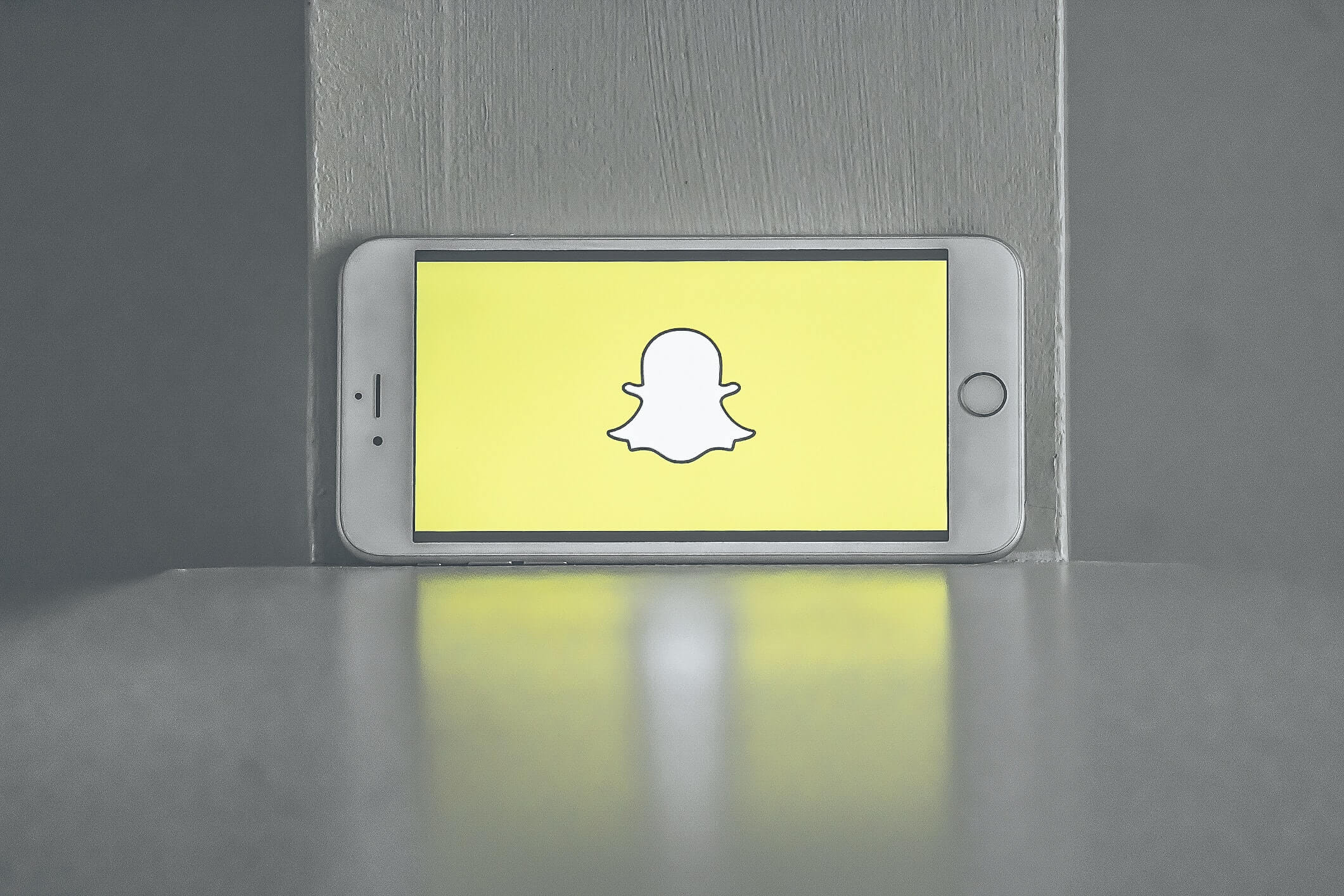Disney Plus ворвался на сцену стриминговых сервисов в начале этого года - и все уже никогда не будет прежним! Мемы Baby Yoda распространились по Интернету, а полная библиотека контента Marvel и Pixar доступна по подписке.

Вы можете получить доступ к Disney Plus разными способами. Непосредственно из источника или через новые пакеты. Вы также можете посмотреть его с помощью Chromecast. Удобно, да. Но новый сериал «Звездных войн» действительно заслуживает того, чтобы его показывали на большом экране, а не смотрели с мобильного устройства. Итак, как именно это сделать?
Как использовать Chromecast Disney Plus на «тупом» телевизоре
Иногда вы забываете, что смарт-телевизоры появились не так давно. У многих людей есть телевизоры с большим экраном, которые не попадают в категорию умных, но все равно довольно крутые. Поэтому зачем им избавляться от них? Если вы хотите транслировать контент на телевизор с мобильного устройства, вам понадобится устройство Chromecast.
И если он у вас есть, это означает, что вы даже можете использовать Disney Plus. Первое, что вам понадобится, это учетная запись Disney Plus. Если вы еще не зарегистрировались, все, что вам нужно сделать, это перейти в Disney Plus и выполнить все шаги. У вас даже есть семидневная бесплатная пробная версия, чтобы убедиться, что вы действительно хотите ее использовать. Затем выполните следующие действия:
- Подключите устройство Chromecast к одному из портов HDMI.
- С помощью пульта дистанционного управления переключитесь на правый вход HDMI.
- Получите доступ к своей учетной записи Disney Plus с мобильного устройства.
- Найдите фильм или телешоу, которое хотите посмотреть, и откройте его.
- Нажмите на значок Chromecast в правом верхнем углу устройства.
- Выберите свой телевизор из списка устройств, которые вы увидите на экране.
- Наслаждаться!

Как использовать Chromecast Disney Plus на Android TV
Для тех, у кого есть смарт-телевизор Android и которому не терпится увидеть весь свежий и интересный контент, который может предложить Disney Plus, это еще более простой процесс. Вам не нужно устройство Chromecast, поэтому не нужно беспокоиться о его настройке и правильной установке.
Все, что вам нужно сделать, это убедиться, что ваш телевизор подключен к той же беспроводной сети, что и ваше мобильное устройство. Или компьютер, с которого вы планируете использовать Chromecast Disney Plus.
- Включите Android TV.
- Войдите в свою учетную запись Disney на мобильном устройстве.
- Выберите шоу или фильм, который хотите посмотреть.
- Нажмите на значок Chromecast в правом верхнем углу.
- Найдите свой телевизор в списке устройств, которые вы видите.
Кастинг Disney Plus из Интернета
Если вам удобнее получить доступ к Disney Plus с ноутбука или настольного компьютера, вы можете транслировать контент таким же образом. Disney Plus поддерживает Chromecast из Интернета. Для этого вам просто нужно использовать браузер Google Chrome.
Когда вы входите в свою учетную запись Disney Plus в веб-браузере и начинаете воспроизведение фильма или телешоу, в правом верхнем углу появляется значок Chromecast. Просто коснитесь значка, чтобы найти свой телевизор в списке.

Если вы не видите значок трансляции
Одна из наиболее распространенных проблем при использовании Chromecast - отсутствие значка трансляции. Когда это происходит, это может расстраивать. У вас все настроено и готово к работе. Внезапно устройство Chromecast не соединяется с вашим мобильным устройством. Вот что вы можете сделать, когда это произойдет:
- Проверьте, подключено ли ваше мобильное устройство к Wi-Fi. Если да, то к вашему устройству Chromecast подключена та же беспроводная сеть?
- Проверьте ваше интернет-соединение. Сбросьте настройки маршрутизатора и проверьте, появился ли значок трансляции.
- Если вы по-прежнему не видите значок Cast в приложении Disney Plus, попробуйте выйти из приложения и запустить его снова.
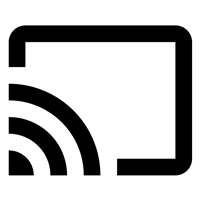
Эти шаги должны гарантировать, что вы сможете успешно подключить Disney Plus к телевизору, чтобы вы могли наслаждаться всем отличным контентом.
На Chromecast или нет
Все привыкли сразу переходить к смартфону или планшету, когда им нужно быстро получить к чему-то доступ. А когда дело доходит до трансляции контента на телевизор, это действительно удобный способ просмотра того, что вы хотите. Иногда вы просто смотрите серию «Мандалорца» на телефоне, лежа в постели, но в других случаях вам нужно посмотреть ее на большом экране. Всего несколько щелчков мышью, и все готово. Конечно, могут быть сбои, но в целом это отличный способ смотреть ваш любимый контент Disney Plus.
Вы используете Chromecast для просмотра Disney Plus? И были ли у вас с этим проблемы? Дайте нам знать в комментариях ниже.